Amazon Monitron은 더 이상 신규 고객에게 공개되지 않습니다. 기존 고객은 평소처럼 서비스를 계속 사용할 수 있습니다. Amazon Monitron과 유사한 기능은 블로그 게시물
기계 번역으로 제공되는 번역입니다. 제공된 번역과 원본 영어의 내용이 상충하는 경우에는 영어 버전이 우선합니다.
Wi-Fi 게이트웨이 배치 및 설치
센서와 달리 Wi-Fi 게이트웨이는 모니터링 대상 기계에 연결할 필요가 없습니다. 그러나가 AWS 클라우드에 연결할 Amazon Monitron 수 있는 사용 가능한 Wi-Fi 네트워크가 필요합니다.

게이트웨이 위치 선택
레이아웃에 따라 공장 내 거의 모든 곳에 게이트웨이를 설치할 수 있습니다. 일반적으로 게이트웨이는 벽에 설치되지만 천장, 기둥 또는 거의 모든 위치에 설치할 수 있습니다. 게이트웨이는 지원하는 센서에서 20~30미터 이내에 있어야 합니다. 또한 플러그를 꽂을 수 있을 정도로 전원 콘센트와 충분히 가까이 있어야 합니다.
게이트웨이를 장착할 때는 다음과 같은 다른 요소를 고려하세요.
-
게이트웨이를 센서보다 높게(2미터 이상) 설치하면 적용 범위를 개선할 수 있습니다.
-
게이트웨이와 센서 사이의 시야를 넓게 유지하면 적용 범위가 향상됩니다.
-
노출된 강철 기둥과 같은 건물 구조물에는 게이트웨이를 설치하지 마세요. 이로 인해 신호에 간섭이 발생할 수 있습니다.
-
신호에 전자적 간섭을 일으킬 수 있는 장비를 피해서 작업해 보세요.
-
가능하면 센서의 전송 거리 내에 게이트웨이를 두 개 이상 설치하세요. 게이트웨이를 사용할 수 없게 되면 센서가 데이터 전송을 다른 게이트웨이로 전환합니다. 게이트웨이가 여러 개 있으면 데이터 손실을 줄이는 데 도움이 됩니다. 두 게이트웨이 사이에 필요한 최소 거리는 없습니다.
브래킷 장착
게이트웨이를 설치하려면 벽면 장착 브래킷을 벽이나 다른 위치에 배치한 다음 게이트웨이를 브래킷에 장착합니다.
필요한 거의 모든 것이 게이트웨이가 들어 있는 상자에 들어 있습니다.
-
게이트웨이
-
AC 어댑터
-
EU, 영국, 미국용 AC 어댑터 플러그
-
벽면 장착 브래킷
-
양면 테이프
-
장착 나사 2개
-
게이트웨이를 브래킷에 부착하기 위한 작은 나사 1개
장착 브래킷을 장착하는 방법에는 나사 장착, 테이프 장착 및 플라스틱 타이 장착의 세 가지가 있습니다. 사용하는 방법은 게이트웨이를 벽에 장착할지 다른 위치에 설치할지와 표면 재질에 따라 달라집니다. 짧은 면 중 하나의 중앙에 있는 작은 나사 구멍을 통해 게이트웨이를 벽면 장착 브래킷에 장착합니다.
브래킷을 장착하려면 다음 방법 중 하나를 선택합니다.
- 나사 장착
-
일반적으로 게이트웨이 박스에 포함된 장착 나사를 사용하여 브래킷을 벽에 직접 장착합니다. 브래킷을 전면에서 장착합니다. 확장 플러그 또는 토글 볼트를 사용하여 나사를 벽에 고정해야 할 수도 있습니다. 확장 플러그 또는 토글 볼트는 포함되어 있지 않습니다.

- 테이프 장착
-
게이트웨이 박스에는 모양이 있는 양면 테이프가 포함되어 있습니다. 장착면에 나사를 끼울 수 없을 때 사용하세요. 더 안전한 설치를 위해 다른 장착 방법과 함께 사용할 수도 있습니다.

테이프의 한쪽 뒷면을 제거하고 네 개의 돌출된 부분 사이에 있는 벽면 장착 브래킷 뒷면에 테이프를 붙입니다.

남은 뒷면을 제거하고 브래킷을 장착 위치에 부착합니다. 브래킷을 세게 눌러 테이프가 표면에 단단히 부착되도록 합니다.
- 플라스틱 타이 장착
-
기둥이나 울타리와 같이 벽이 아닌 작은 위치에 게이트웨이를 장착하려면 케이블 타이(지퍼 타이라고도 함)를 사용하여 벽면 장착 브래킷을 고정합니다. 브래킷 뒷면의 돌출된 네 부분에 있는 구멍에 타이를 끼우고 장착 위치에 감아 꽉 잡아 당깁니다.

브래킷을 장착한 후 게이트웨이를 브래킷에 부착합니다.
브래킷에 게이트웨이 장착
다음 절차에서는 게이트웨이와 브래킷의 “상단”과 “하단”에 대해 설명합니다. 아래 두 이미지는 이 표준 방향을 보여줍니다. 아래 설명과 같이 기기가 똑바로 세워져 있을 필요는 없습니다. 이 설명은 장착 지침을 이해하는 데 도움을 주기 위한 것입니다.
게이트웨이가 똑바로 세워지면 디바이스 전면의 Amazon 로고가 오른쪽이 위로 향하게 됩니다. LED를 드러내는 두 개의 구멍은 로고 바로 위, 오른쪽에 있습니다. 브래킷을 게이트웨이에 부착할 작은 나사의 구멍은 상단, 중앙에 있습니다.
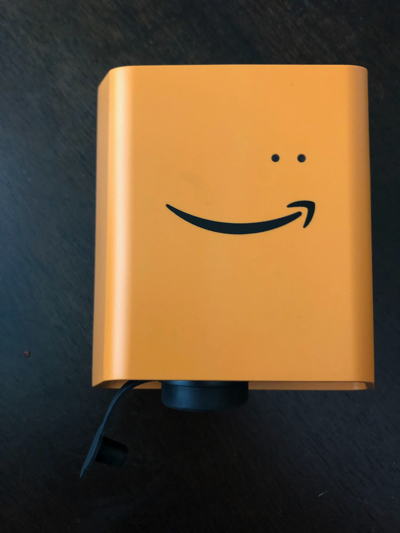
장치 뒷면에는 두 쌍의 주황색 플라스틱 후크가 있습니다. 장치 하단 근처에 있는 큰 후크는 아래쪽을 가리킵니다. 장치 위쪽에 있는 작은 후크는 위쪽을 가리킵니다.

-
벽면 장착 브래킷을 제자리에 놓고 게이트웨이를 브래킷에 대고 놓습니다. 게이트웨이 뒷면에 있는 두 개의 큰 플라스틱 후크는 브래킷 하단의 슬롯에 있어야 합니다.
-
게이트웨이 상단을 브래킷에 대고 눌러 게이트웨이 뒷면의 작은 플라스틱 후크 2개가 브래킷 상단에 고정되도록 합니다.
-
게이트웨이와 함께 제공된 작은 나사를 사용하여 게이트웨이 상단의 구멍을 통해 게이트웨이를 브래킷에 고정합니다.

-
적절한 AC 플러그를 AC 어댑터에 꽂습니다. 다음 그림은 어댑터에 연결된 미국 플러그를 보여줍니다.

-
AC 어댑터를 게이트웨이 하단과 전원 콘센트에 꽂습니다.
게이트웨이의 LED 표시등이 주황색과 파란색으로 번갈아 가며 천천히 깜박이면 게이트웨이가 켜지고 커미셔닝할 준비가 된 것입니다.
참고
게이트웨이는 상단에 작은 나사를 사용하여 고정되도록 설계되었습니다. 하지만 거꾸로 설치해도 성능에는 영향을 미치지 않습니다.
게이트웨이 연결에 문제가 있는 경우 Wi-Fi 게이트웨이 감지 문제 해결을 참조하세요.